目录
一、搜索镜像
二、拉取镜像
三、创建容器
四、测试使用
一、搜索镜像
docker search tomcat
二、拉取镜像
docker pull tomcat:版本
三、创建容器
首先在宿主机创建数据卷的目录
mkdir /root/tomcat # 创建目录
cd /root/tomcat # 进入目录
docker run -id --name=tomcat -p 8080:8080 $PWD:/usr/local/tomcat/webapps tomcat:版本
# 创建容器、将容器中tomcat的webapps目录与刚才创建的目录进行绑定用于交互,当我们部署应用时可以直接将应用打包放在宿主机数据卷目录下,也就是刚才创建的目录
四、测试使用
这个时候我们可以在宿主机刚才创建的数据卷的目录下创建一个测试目录,在这个测试目录中创建一个html文件
mkdir test # 创建目录
cd test # 进入目录
touch test.html # 创建文件
vim test.html # 编辑该文间
进入后点击i开始编辑
编辑后点击ESC后输入:wq退出,此时我们可以在浏览器使用宿主机IP:8080/test/test.html进行访问
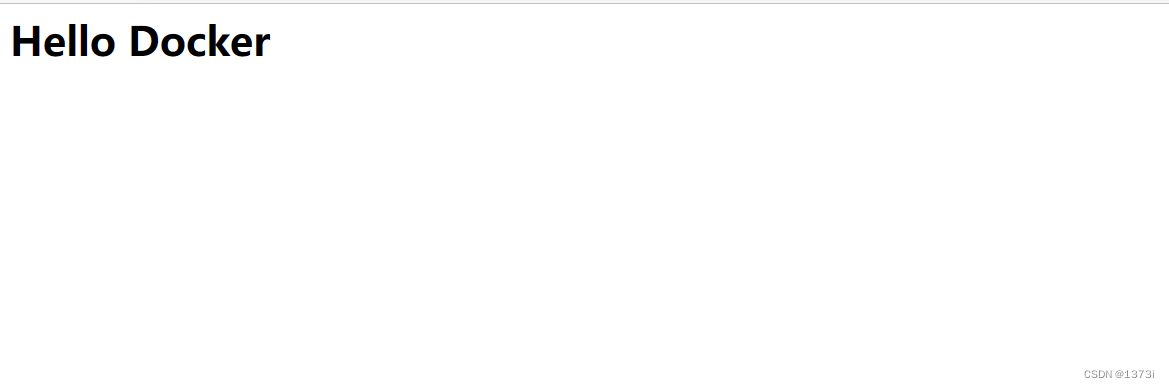
)














)
)


